แนะนำฟังก์ชันคัดแยกสินค้าของ Wave บน APP BigSeller
คัดลอกลิงก์ & ชื่อเรื่อง
เวลาอัปเดต: 15 ต.ค. 2025 09:52
แนะนำฟังก์ชัน
เพื่อเพิ่มประสิทธิภาพและความสะดวกในการทำงานของ Wave BigSeller ได้รองรับการคัดแยกสินค้ารอบที่สองผ่านแอปแล้วฟังก์ชันการคัดแยกสินค้าจะทำงานเฉพาะกับประเภท Wave ที่เปิดใช้งานโหมด "หยิบก่อนแล้วคัดแยก (สแกนและคัดแยก)" เท่านั้น
วิธีการทำงาน
ขั้นตอนที่ 1 เข้าสู่แอปและรับงาน Wave ที่ต้องการเข้าสู่ APP BigSeller > คลิกฟังก์ชัน "คัดแยกสินค้า" > สแกนข้อมูล Wave หรือเลือก Wave ที่ต้องการ > คลิก "ยืนยัน"
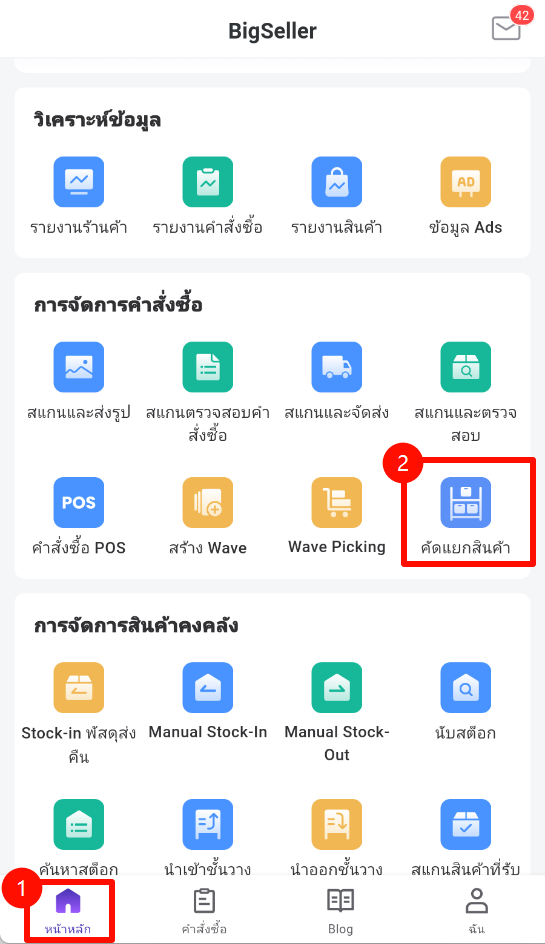
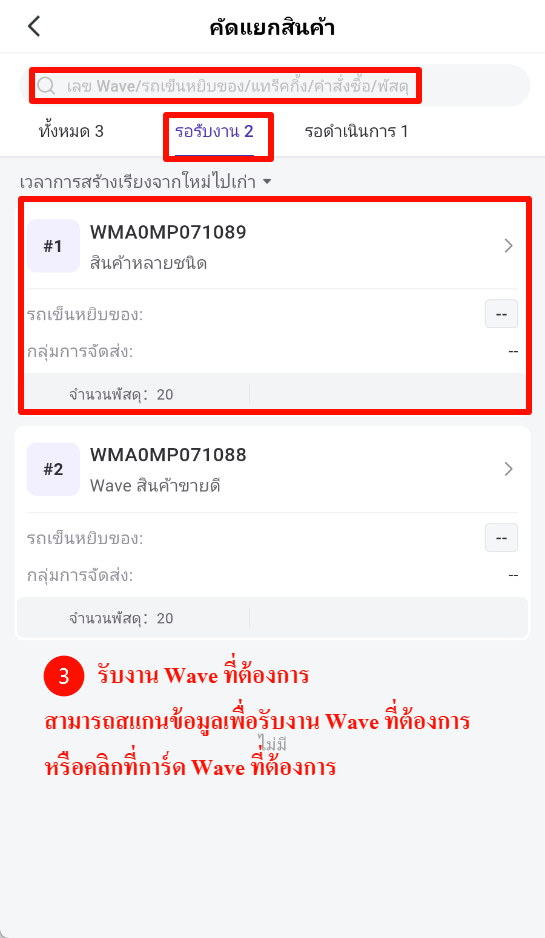
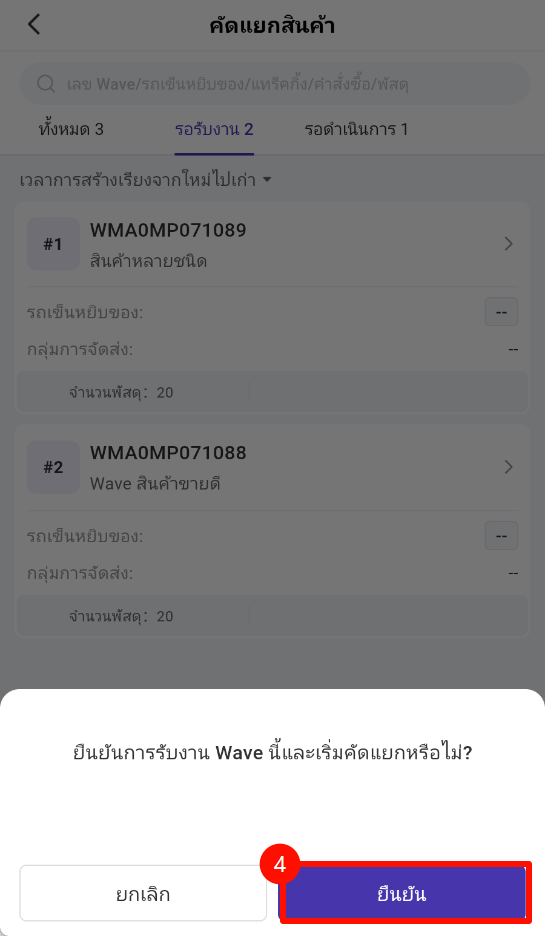
⚠️หมายเหตุ:
1. ก่อนสร้าง Wave ให้ตรวจสอบว่าประเภท Wave ของคลังสินค้าได้ตั้งค่าวิธีการหยิบสินค้าเป็น “หยิบก่อนแล้วคัดแยก (สแกนและคัดแยก)” บนเว็บไซต์เรียบร้อยแล้ว เนื่องจากต้องตั้งค่าวิธีการหยิบสินค้าเป็นแบบนี้ก่อน Wave จึงจะเข้าสู่ขั้นตอนการคัดแยกสินค้าหลังจากพิมพ์ Pick List ได้
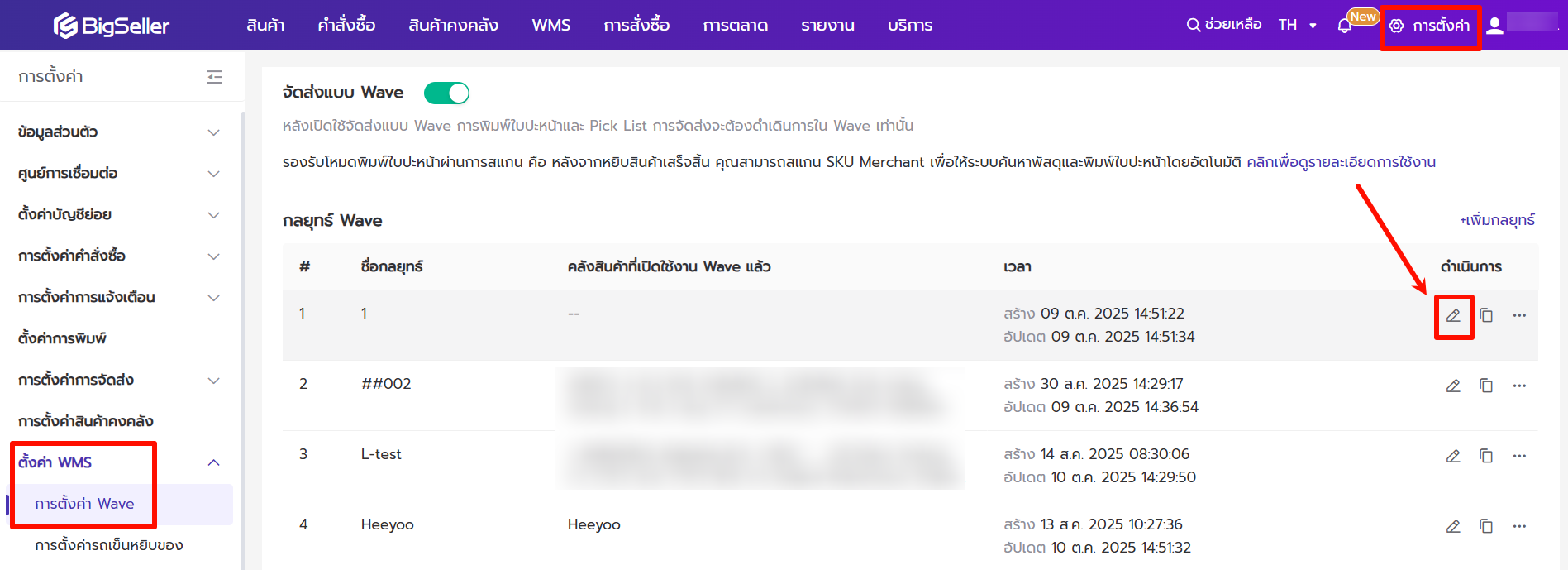
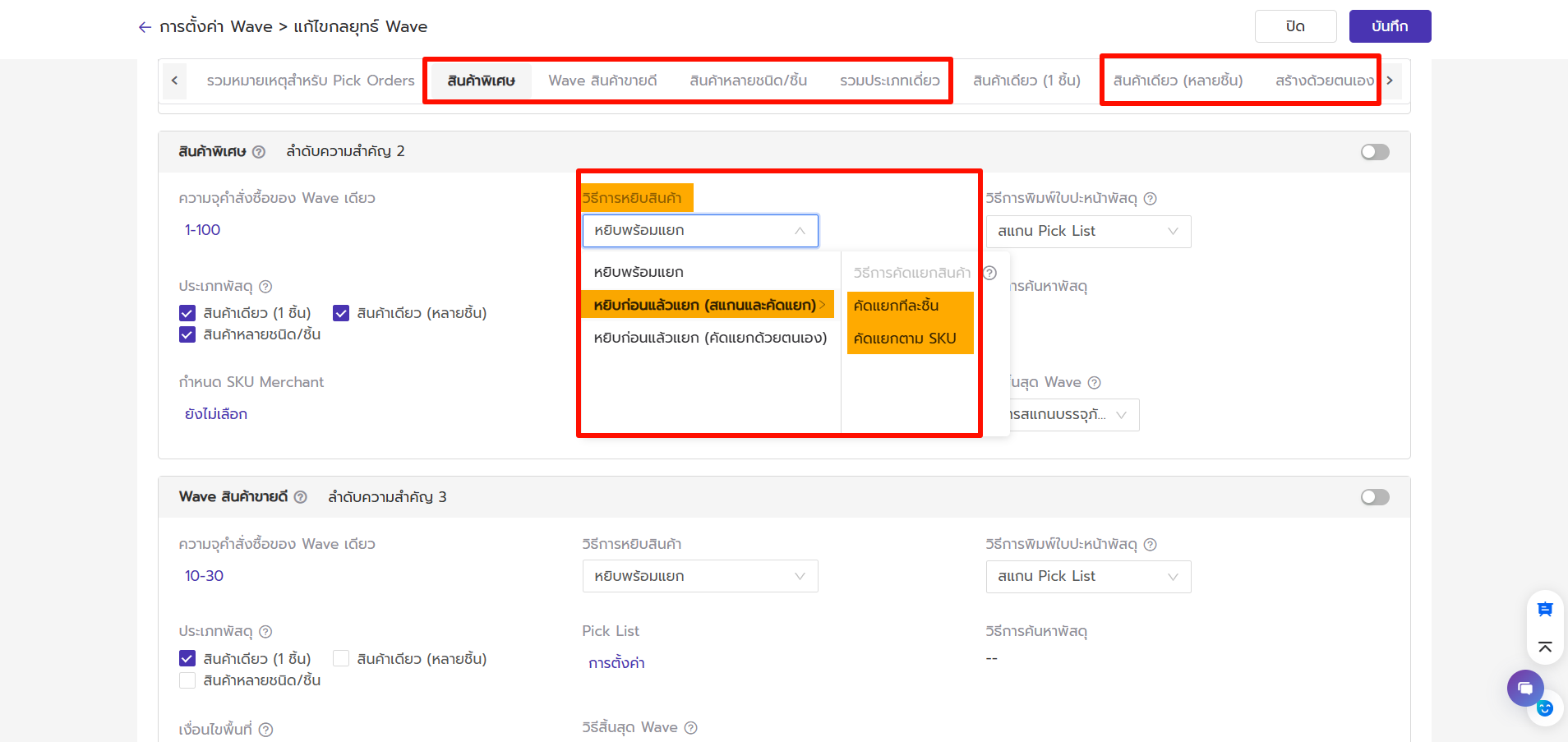
2. เปิดใช้งานการแสดงจำนวนพัสดุ จำนวนสินค้าและจำนวนประเภท SKU ที่หน้าเว็บไซต์
เมื่อเปิดใช้งานสองฟังก์ชันนี้แล้ว ระบบจะแสดงจำนวนสินค้าและจำนวนประเภท SKU ของ Wave ในหน้าการคัดแยกสินค้าบนแอป
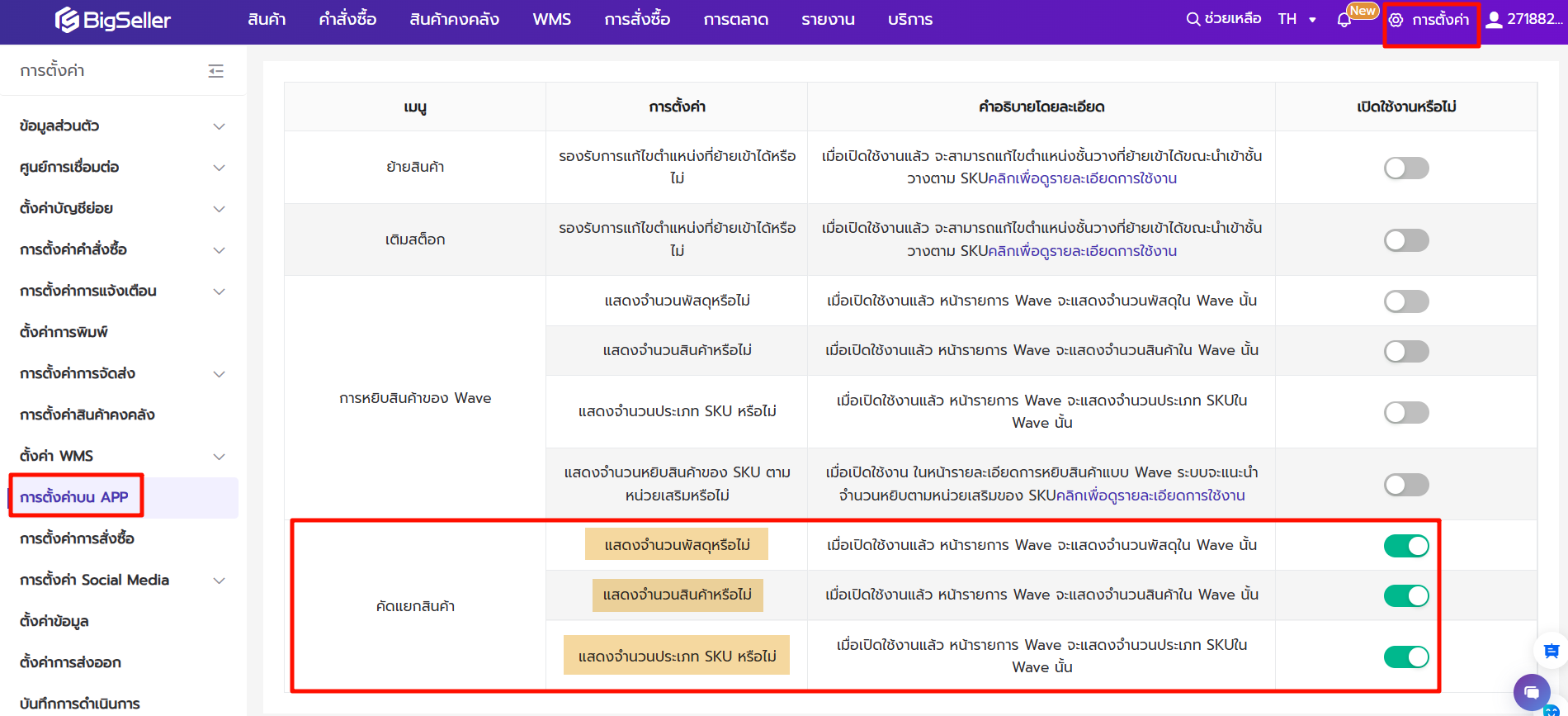
3. Wave ที่ดำเนินการคัดแยกสินค้าผ่านคอมพิวเตอร์แล้ว จะมีสัญลักษณ์รูปคอมพิวเตอร์ปรากฏ และจะไม่สามารถรับงานหรือดำเนินการผ่านแอปได้
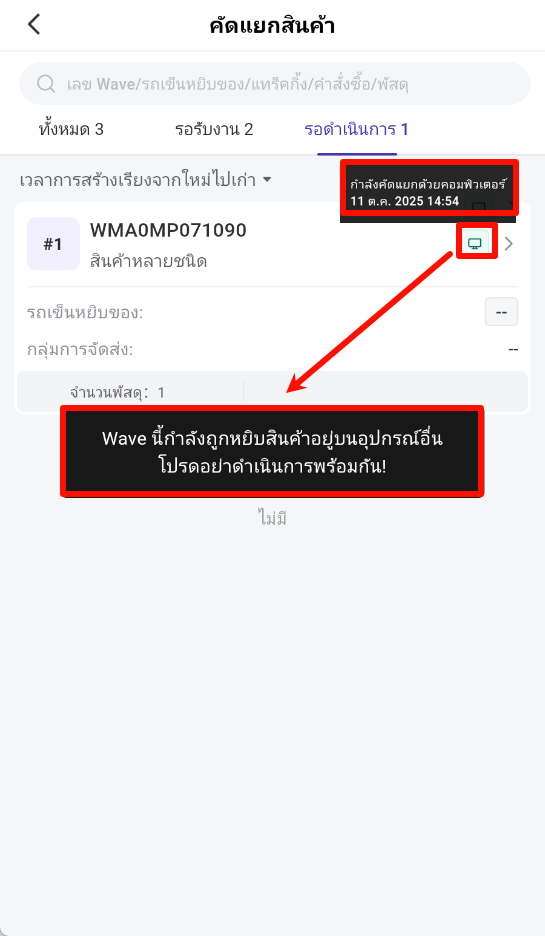
1. ก่อนสร้าง Wave ให้ตรวจสอบว่าประเภท Wave ของคลังสินค้าได้ตั้งค่าวิธีการหยิบสินค้าเป็น “หยิบก่อนแล้วคัดแยก (สแกนและคัดแยก)” บนเว็บไซต์เรียบร้อยแล้ว เนื่องจากต้องตั้งค่าวิธีการหยิบสินค้าเป็นแบบนี้ก่อน Wave จึงจะเข้าสู่ขั้นตอนการคัดแยกสินค้าหลังจากพิมพ์ Pick List ได้
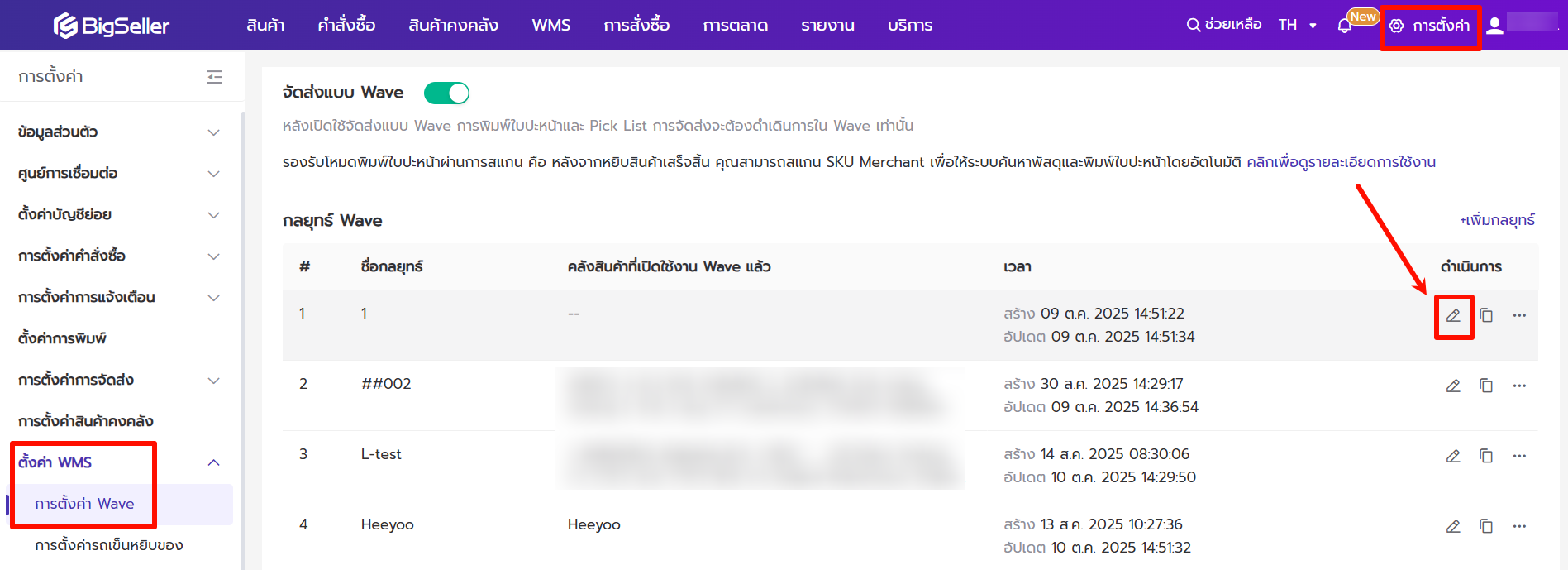
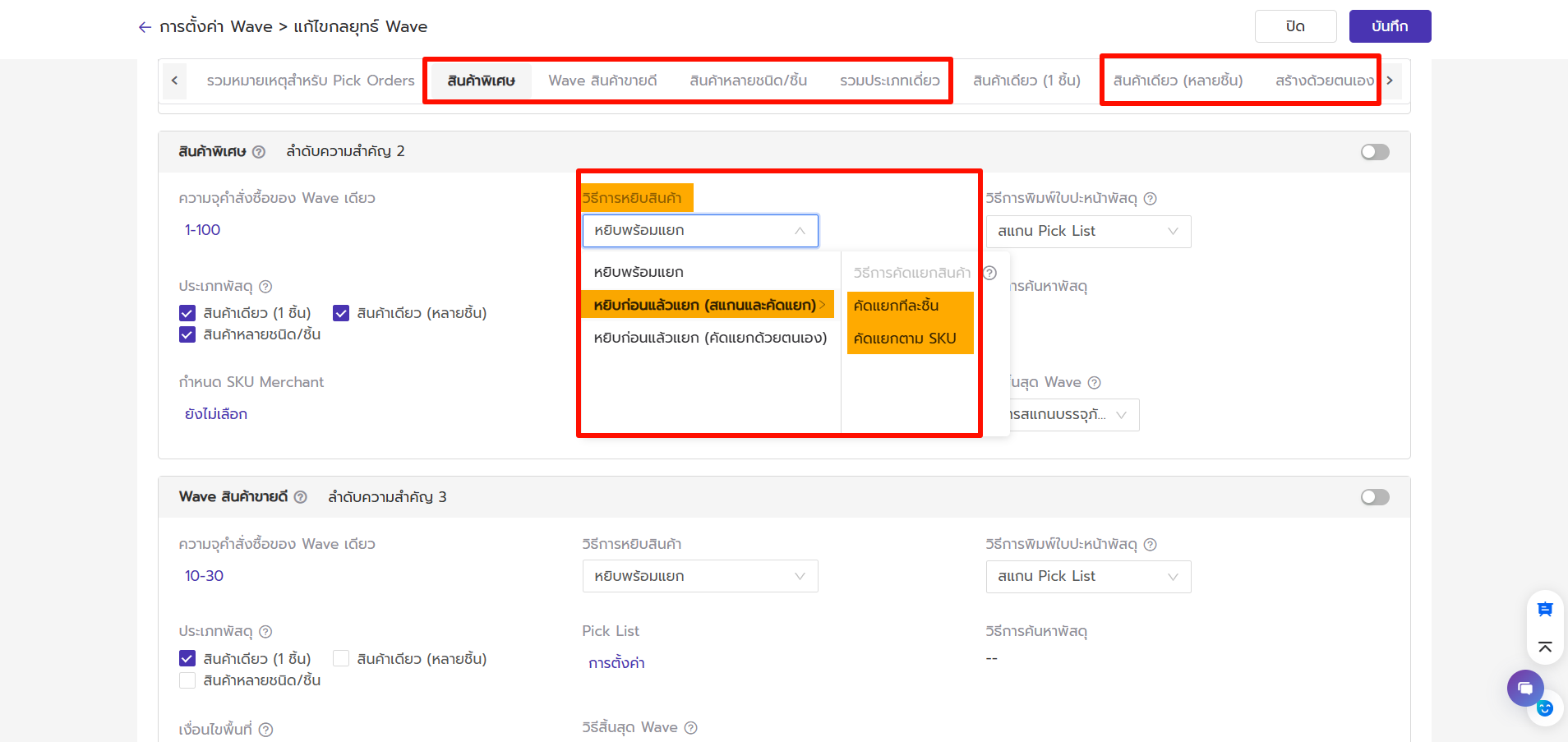
2. เปิดใช้งานการแสดงจำนวนพัสดุ จำนวนสินค้าและจำนวนประเภท SKU ที่หน้าเว็บไซต์
เมื่อเปิดใช้งานสองฟังก์ชันนี้แล้ว ระบบจะแสดงจำนวนสินค้าและจำนวนประเภท SKU ของ Wave ในหน้าการคัดแยกสินค้าบนแอป
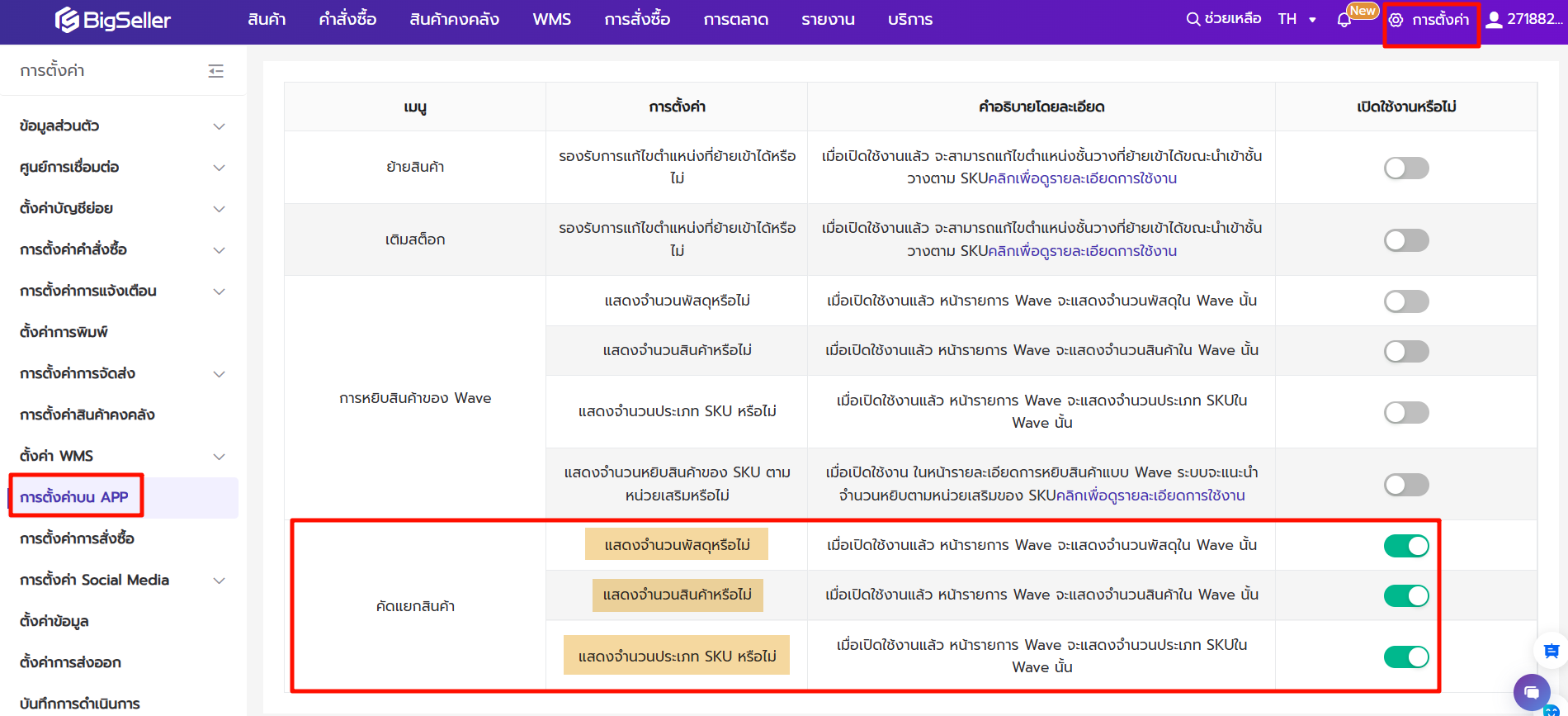
3. Wave ที่ดำเนินการคัดแยกสินค้าผ่านคอมพิวเตอร์แล้ว จะมีสัญลักษณ์รูปคอมพิวเตอร์ปรากฏ และจะไม่สามารถรับงานหรือดำเนินการผ่านแอปได้
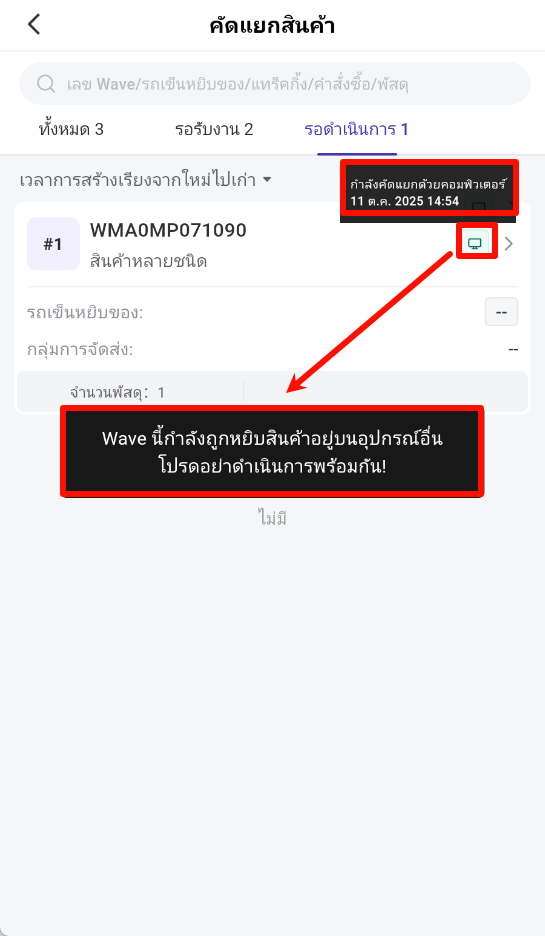
ขั้นตอนที่ 2 สแกนบาร์โค้ด SKU เพื่อเริ่มดำเนินการคัดแยกสินค้า
การสแกนและคัดแยกจะแบ่งเป็น 2 แบบ คือ คัดแยกทีละชิ้น และ คัดแยกตาม SKU ขึ้นอยู่กับการตั้งค่าวิธีการหยิบสินค้าบนหน้าเว็บไซต์ของคุณ ต่อไปนี้จะแยกกล่างถึงขั้นตอนแบบ คัดแยกทีละชิ้น และ คัดแยกตาม SKU
- ขั้นตอนแบบคัดแยกทีละชิ้น
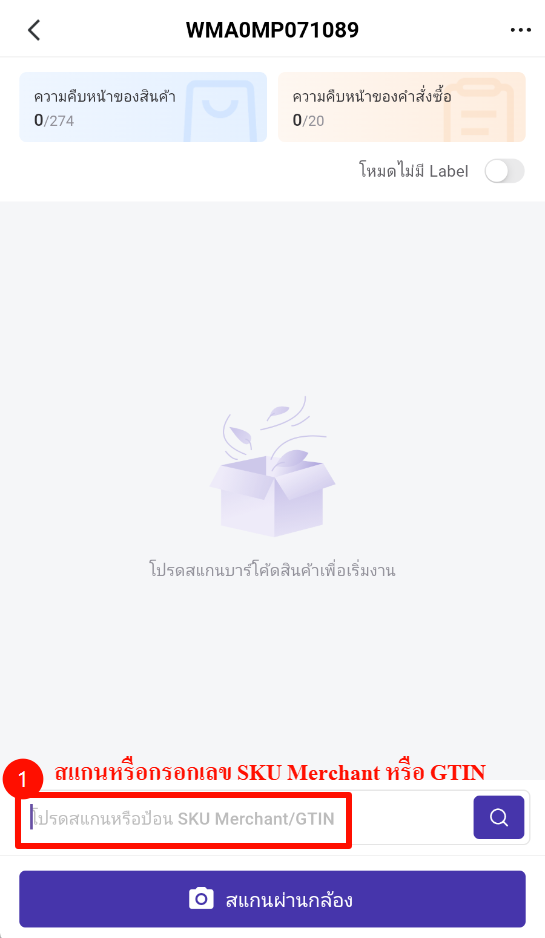
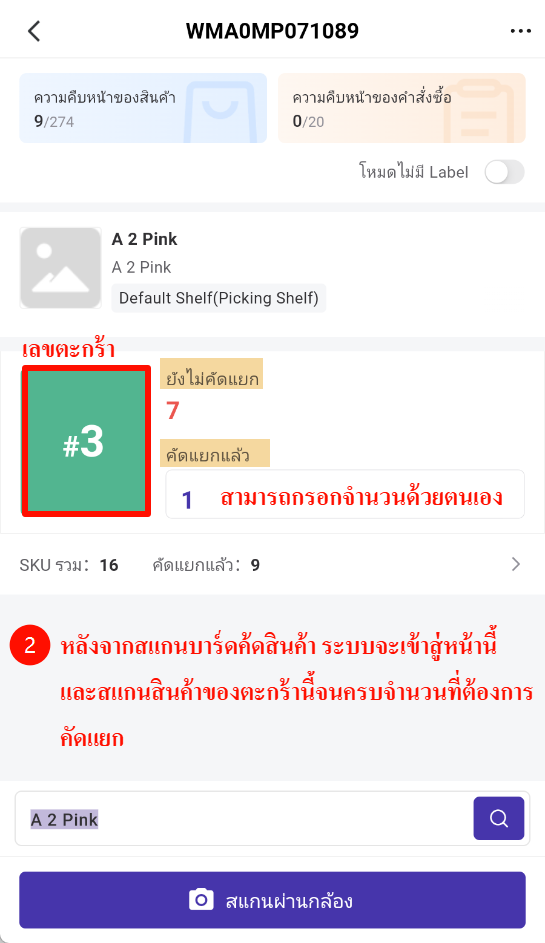
สามารถคลิกที่ SKU รวม เพื่อตรวจสอบเลขตะกร้าที่มีอยู่และสถานะการคัดแยก
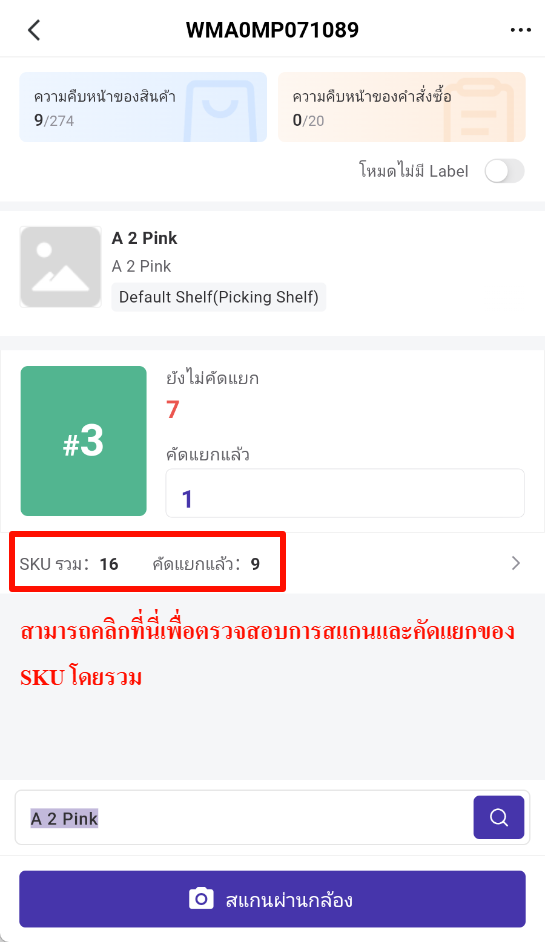
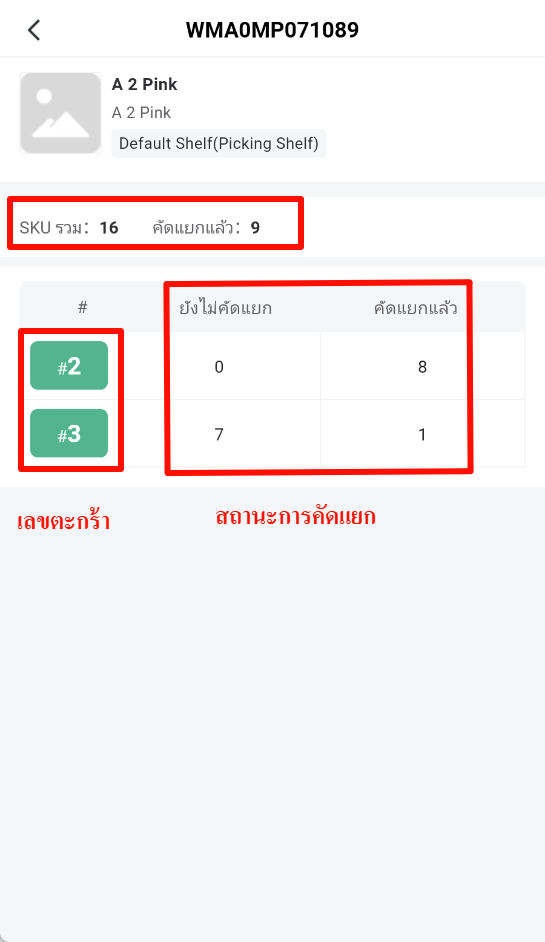
ขั้นตอนที่ 3 หลังจากคัดแยกสินค้ารายการนั้นเรียบร้อย ให้สแกนบาร์โค้ดสินค้าใหม่ถัดไป เพื่อคัดแยกสินค้าต่อ จนครบการคัดแยกสินค้าของ Wave นี้
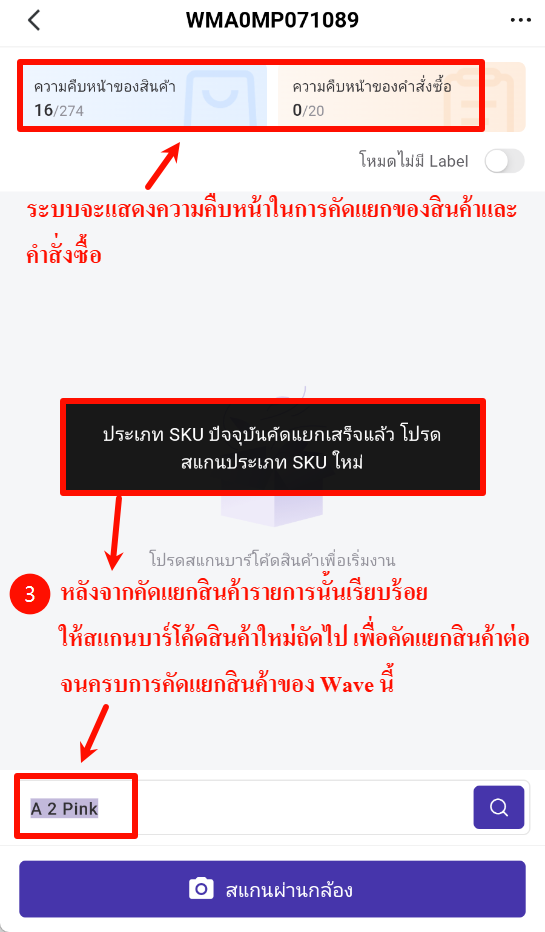
- ขั้นตอนแบบคัดแยกทีละชิ้น
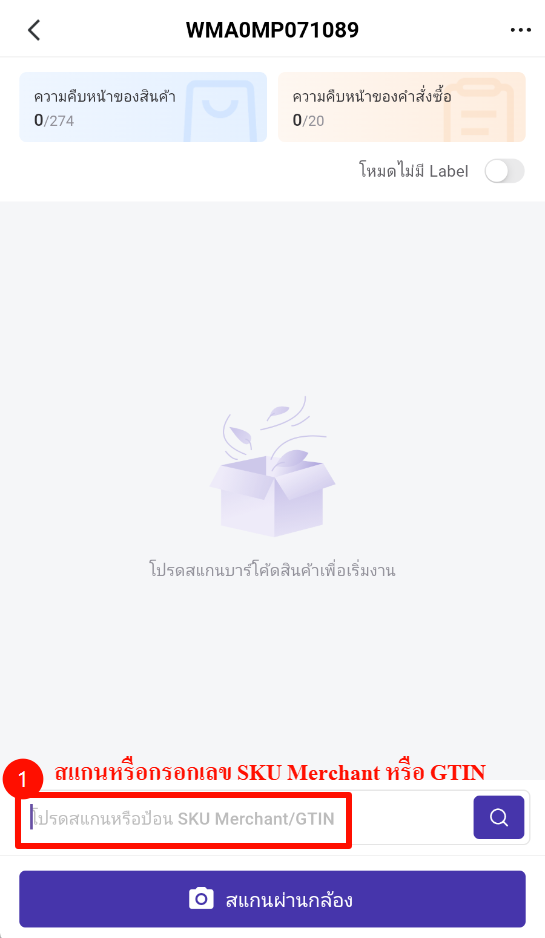
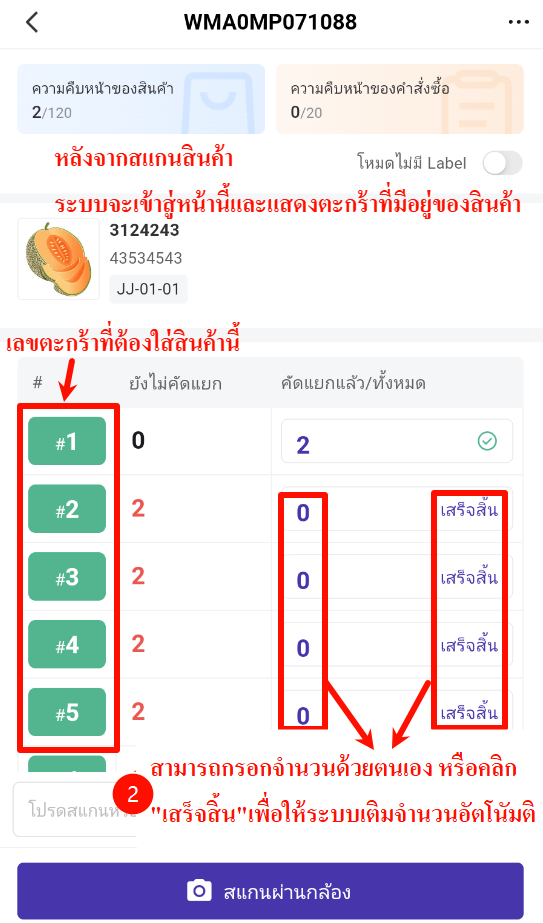
หลังจากคัดแยกสินค้าเสร็จสิ้นของ Wave นั้น ให้คลิกปุ่ม "ยืนยัน"
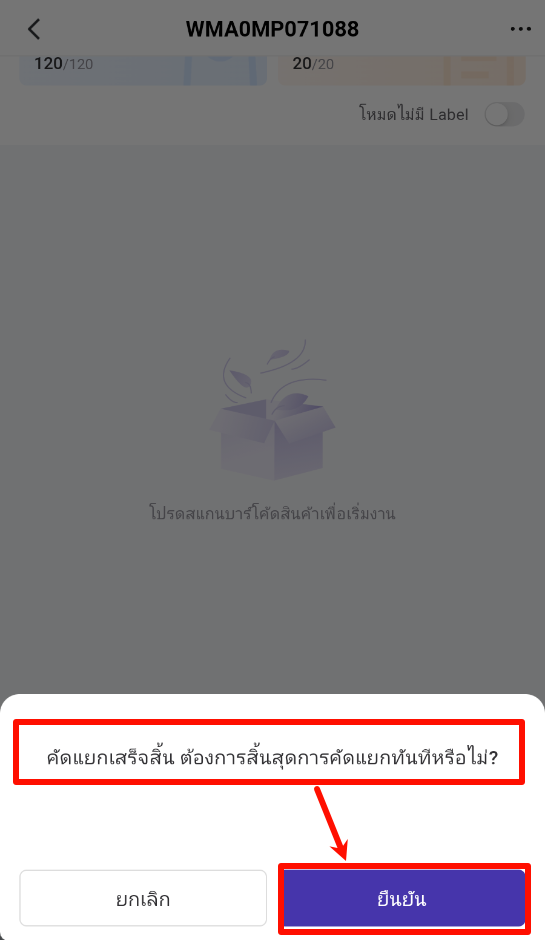
โหมดไม่มี Label
- หาก SKU ไม่มีป้ายสินค้า สามารถเปิดใช้งาน "โหมดไม่มี Label" เพื่อคัดแยกสินค้าได้
- สามารถเปลี่ยนโหมดไม่มี Label ได้ระหว่างการคัดแยกสินค้า
- กรอกจำนวนแต่ละสินค้าด้วยตนเอง หรือคลิก "พัสดุปัจจุบันคัดแยกเสร็จสิ้น" ระบบจะเติมจำนวนสินค้าของตะกร้านี้ให้เสร็จ อัตโนมัติ
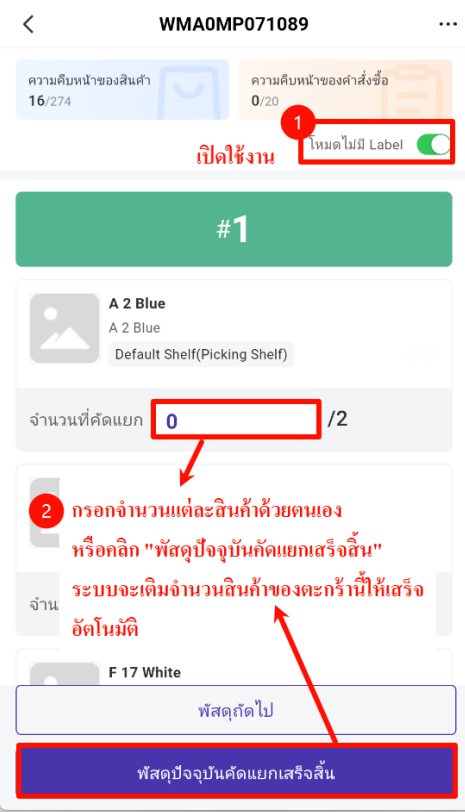

กำหนดสิทธิ์การเข้าถึง
หากบัญชีย่อยต้องการใช้ฟังก์ชัน "คัดแยกสินค้า" บนแอป จะต้องได้รับการเปิดสิทธิ์การเข้าถึงจากบัญชีหลักก่อน ทั้งนี้ การคัดแยกสินค้าบน PC และบน APP จะทำงานแยกจากกัน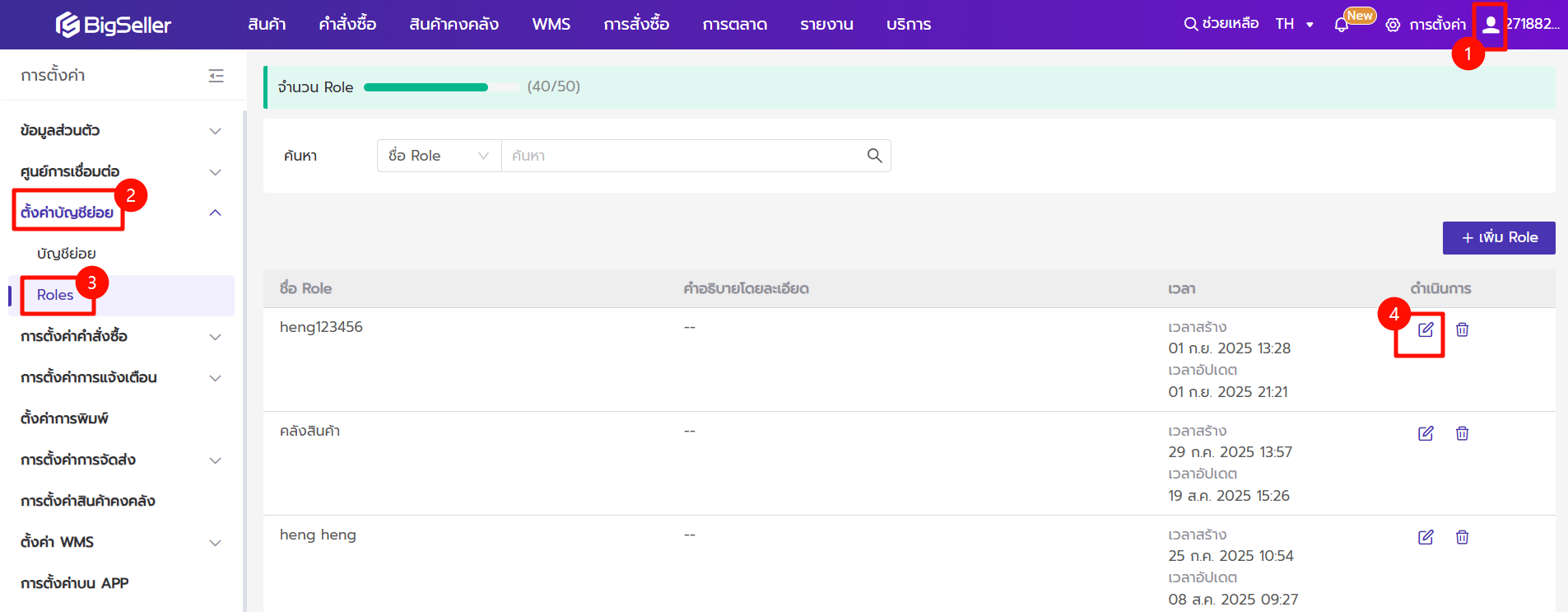
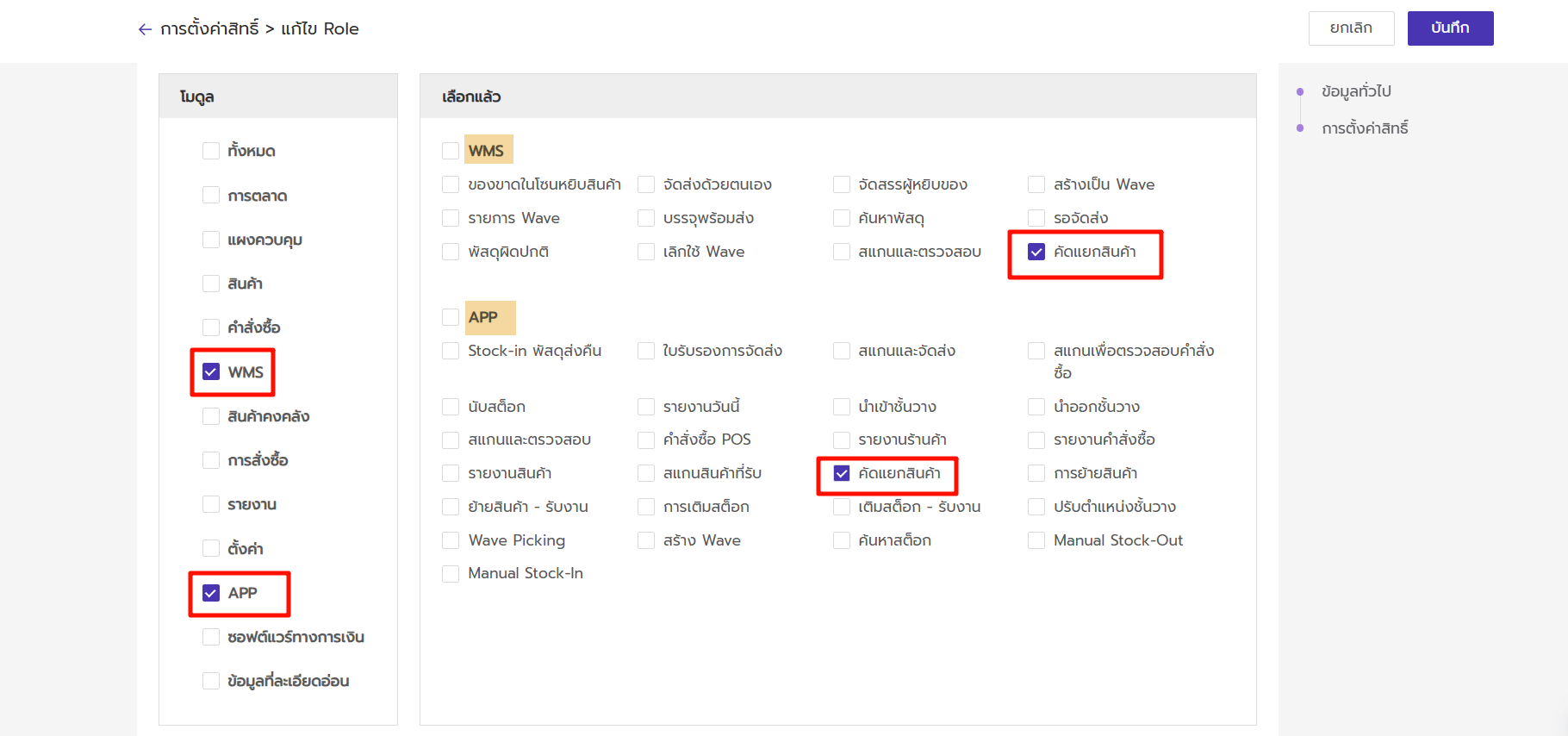
เนื้อหานี้มีประโยชน์ไหม
คำติชมของคุณช่วยให้เราปรับปรุงอย่างต่อเนื่อง ขอบคุณสำหรับการให้คะแนนค่ะ/ครับ
หากบทความไม่สามารถแก้ไขปัญหาของคุณได้ สามารถ ติดต่อเรา